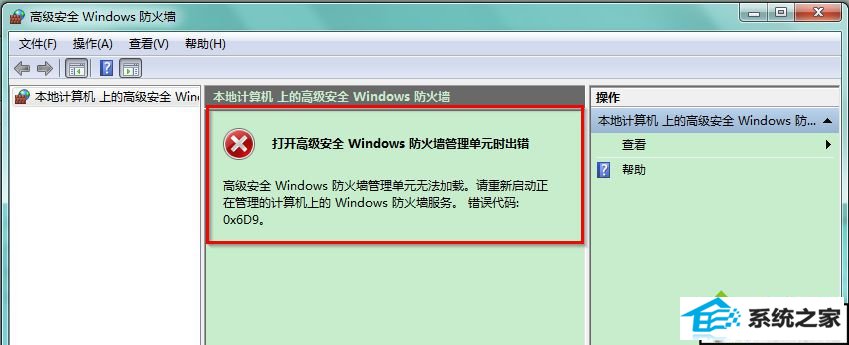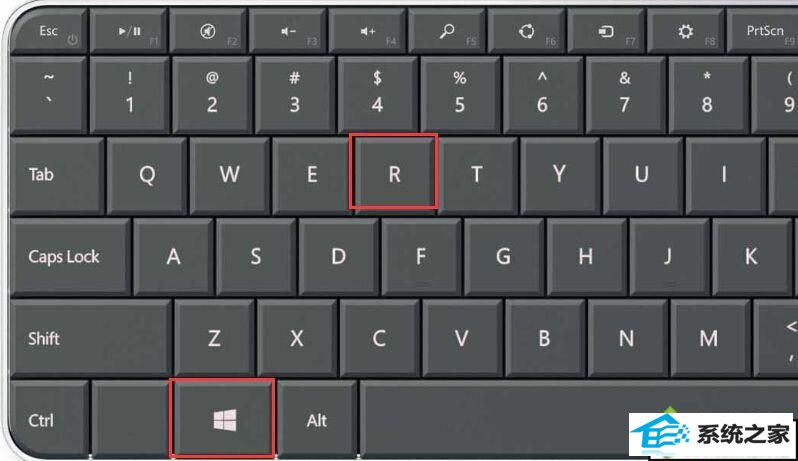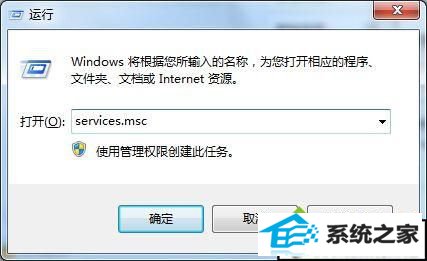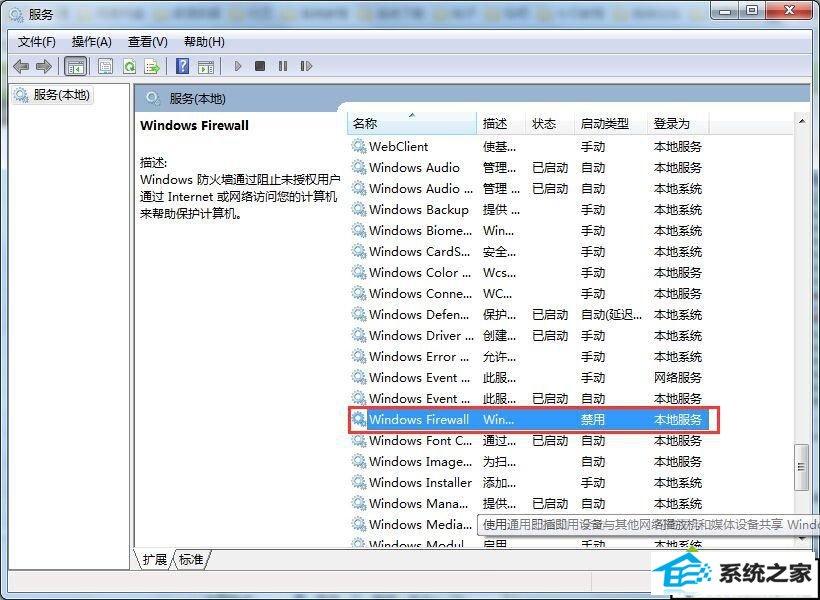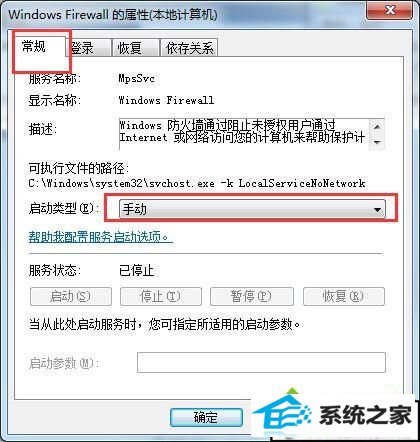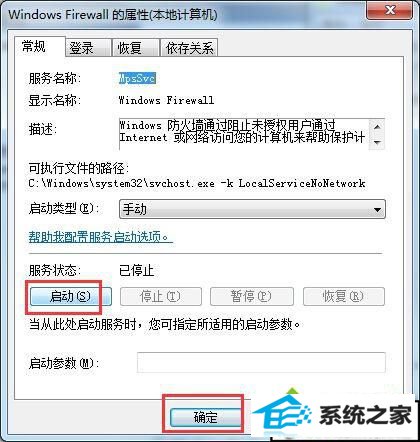发布日期:2019-08-28 作者:小白系统 来源:http://www.03727.com
今天和大家分享一下xp系统打开高级安全windows防火墙管理单元提示0×6d9问题的解决方法,在使用xp系统的过程中经常不知道如何去解决xp系统打开高级安全windows防火墙管理单元提示0×6d9的问题,有什么好的办法去解决xp系统打开高级安全windows防火墙管理单元提示0×6d9呢?小编教你只需要1、同时按下键盘上的“windows徽标键+R键”组合键,以打开运行程序窗口; 2、在运行窗口中输入“services.msc”,点击“确定”; 就可以了;下面就是我给大家分享关于xp系统打开高级安全windows防火墙管理单元提示0×6d9的详细步骤: